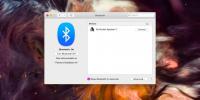Αλλαγή της συμπεριφοράς των πλήκτρων λειτουργίας με βάση την ενεργή εφαρμογή [macOS]
Ένα τυπικό πληκτρολόγιο της Apple, είτε αγοράζεται ξεχωριστά είτε είναι συνδεδεμένο στο Macbook σας, έχει μια σειρά από πλήκτρα λειτουργιών στην κορυφή. Αυτή η σειρά πλήκτρων είναι στάνταρ σε όλα σχεδόν τα πληκτρολόγια. Όπως όλα τα πληκτρολόγια, αυτά τα πλήκτρα έχουν διπλές λειτουργίες. Τα πλήκτρα μπορούν να κλείσουν εφαρμογές ή να ανοίξουν μενού βοήθειας και μπορούν να κάνουν σίγαση / σίγαση του Mac σας μεταξύ άλλων. Επειδή τα πλήκτρα εκτελούν διπλές λειτουργίες, ένα πλήκτρο τροποποίησης «Fn» λέει στο πληκτρολόγιο ποια λειτουργία θα εκτελέσει. Μπορείτε να ρυθμίσετε τα πλήκτρα να λειτουργούν πάντα ως πλήκτρα λειτουργιών ή να λειτουργούν πάντα ως πλήκτρα πολυμέσων. Φθορίτης είναι μια δωρεάν εφαρμογή Mac που αλλάζει αυτήν τη συμπεριφορά εν κινήσει. Μπορείτε να προκαθορίσετε τη συμπεριφορά των κλειδιών ανά εφαρμογή. Το Fluor θα εντοπίσει ποια είναι η ενεργή εφαρμογή και θα αλλάξει ανάλογα τη συμπεριφορά.
Λήψη και εκτέλεση του Fluor. Τρέχει από τη γραμμή μενού και δείχνει σε ποια κατάσταση βρίσκονται τα πλήκτρα λειτουργίας αυτήν τη στιγμή. Το εικονίδιο κύκλου υποδεικνύει ότι τα πλήκτρα λειτουργιών θα λειτουργούν ως κλειδιά της Apple. Το εικονίδιο F υποδεικνύει ότι θα λειτουργούν ως βασικά πλήκτρα λειτουργιών.
Μπορείτε να ορίσετε τη συμπεριφορά ανά εφαρμογή. Για κάθε εφαρμογή υπάρχουν τρεις καταστάσεις. Η κατάσταση Off είναι όπου το Fluor δεν θα αλλάξει τη συμπεριφορά των πλήκτρων λειτουργίας. Η συμπεριφορά του κλειδιού της Apple είναι όπου τα πλήκτρα λειτουργιών θα λειτουργούν ως κλειδιά της Apple όταν είναι ενεργή η επιλεγμένη εφαρμογή. Η συμπεριφορά του πλήκτρου Function διατηρεί τα πλήκτρα σε λειτουργία ως βασικά πλήκτρα F2, F3, F4 κ.λπ.

Μπορείτε να ορίσετε μια προεπιλεγμένη λειτουργία για την εφαρμογή. Όταν η συμπεριφορά του κλειδιού λειτουργίας δεν καθορίζεται για μια εφαρμογή, θα κληρονομήσει τη συμπεριφορά από την προεπιλογή που έχετε ορίσει.
Για να προσθέσετε μια εφαρμογή και να ορίσετε τη συμπεριφορά της, ανοίξτε το μενού του Fluor και επιλέξτε "Επεξεργασία κανόνων". Επιλέξτε μια εφαρμογή από το φάκελο Εφαρμογές και, στη συνέχεια, επιλέξτε πώς το Fluor πρέπει να έχει τα πλήκτρα λειτουργιών όταν η εφαρμογή είναι ενεργή.
Μπορείτε να ρυθμίσετε το Fluor να ξεκινά αυτόματα κατά τη σύνδεση και να ορίζει την προεπιλεγμένη λειτουργία εκκίνησης. Μπορείτε επίσης να το ρυθμίσετε για να επαναφέρετε τη λειτουργία όταν κλείσετε την εφαρμογή ή την έχετε εκτελέσει στη λειτουργία στην οποία εκτελέστηκε τελευταία.
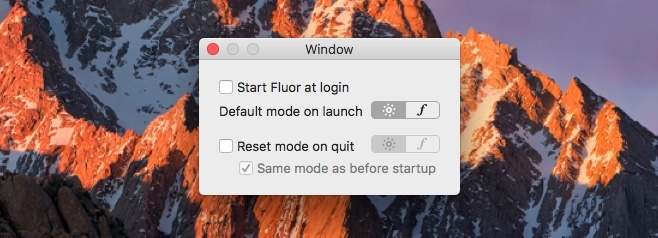
Το Fluor είναι χρήσιμο εάν οι εφαρμογές που χρησιμοποιείτε απαιτούν τα πλήκτρα λειτουργιών να συμπεριφέρονται διαφορετικά. Μερικοί μπορεί να τους χρειάζονται για να λειτουργούν ως βασικά πλήκτρα λειτουργίας, ενώ άλλοι μπορεί να τους χρειάζονται για να λειτουργούν ως κλειδιά της Apple. Αντί να κρατάτε πατημένο το πλήκτρο Fn ή να τροποποιείτε τη συμπεριφορά τους, το Fluor θα αλλάξει τον τρόπο λειτουργίας τους εν κινήσει.
Κατεβάστε το Fluor
Έρευνα
Πρόσφατες δημοσιεύσεις
Πώς να συνδέσετε μια συσκευή Bluetooth σε macOS
Ένας Mac, είτε πρόκειται για iMac, Mac Mini ή MacBook, όλα υποστηρί...
Πώς να διορθώσετε το πλήκτρο MacBook πατήστε σφάλμα
Τα νέα MacBooks έχουν ελαττωματικά πληκτρολόγια. Αυτό είναι πρόβλημ...
Πώς να διορθώσετε τις κολλημένες λήψεις στο Mac App Store σε macOS
Το λογισμικό της Apple δεν είναι απαλλαγμένο από προβλήματα. Μπορεί...